De video's zijn geweldig. Ze zijn misschien wel de meest boeiende vorm van inhoud in het huidige scenario. Platforms zoals YouTube, TikTok hebben met hun groei laten zien waarom video's tegenwoordig een van de meest geprefereerde inhoud zijn van mensen.
Het toevoegen van video's aan uw e-mails is een geweldige manier om uw e-mailbetrokkenheid te vergroten. Het heeft bewezen de e-mailstatistieken in het algemeen te verbeteren en de einddoelen te helpen bereiken.
We kunnen wederzijds concluderen dat het een goed idee is om video's aan je e-mail toe te voegen, maar afzenders van e-mail staan je meestal niet toe om video's in te sluiten in e-mails. Dit is om spam te voorkomen en de deliverability te verhogen.
Ik zeg dat ik een paar opties heb opgesomd voor het verzenden van video's via e-mail om de beste resultaten te krijgen.
Daarnaast heb ik ook enkele praktische tips toegevoegd die u kunt volgen bij het verzenden van video's via e-mail om uw e-mailbetrokkenheid te maximaliseren.
U kunt altijd de Vmaker chrome-extensie . gebruiken om snel je video's te maken of in te voegen via je Gmail-tabblad Opstellen.
Waarom een video via e-mail sturen?
Van alle soorten e-mails die worden verzonden, zijn video-e-mails hebben bewezen de meeste betrokkenheid op te leveren dan hun tegenhangers.
Met video's geef je de gebruiker de kans om de inhoud te bekijken of de inhoud te lezen. Mensen houden van beperkte keuzes en de luxe om te kiezen.
Met video's kunt u ook een gezicht aan de miniatuur toevoegen en een persoonlijk tintje aan uw inhoud geven. Mensen praten liever met mensen dan met merknamen.
Als je een paar seconden van de tijd van je lezer krijgt, wil je een blijvende indruk achterlaten en video's helpen je daarbij.
Dus, hoe verstuur je video's via je e-mail?
Sluit je ze in of stuur je alleen de links?
Werk je aan de miniatuur en wat als het miniatuurvoorbeeld is uitgeschakeld?
Wordt uw e-mail geblokkeerd door spamfilters? Zo ja, hoe vermijd je ze?
Dit zijn enkele van de vragen die ik heb geprobeerd te beantwoorden in de onderstaande regels, lees verder om erachter te komen.
Stappen om video's via je e-mail te verzenden
Zoals ik eerder al zei, ondersteunen de meeste platforms zoals Gmail, Outlook, Yahoo, enz. geen native video-insluitopties. Van hun kant is het logisch wanneer ze de bezorgbaarheid van e-mail willen maximaliseren.
Maar van uw kant moet u de gebruikerservaring maximaliseren wanneer ze met uw e-mail omgaan.
Ik heb hieronder een paar opties opgesomd om beide kanten in evenwicht te brengen - Video's in je e-mail verzenden zonder de afleverbaarheid te schaden.
Video's opnemen en toevoegen met de Vmaker Chrome-extensie
Het gebruik van Vmaker is een van de gemakkelijkste manieren om een van je opnames op te nemen of via e-mail naar je publiek te sturen.
U kunt de Vmaker chrome-extensie . gebruiken . Zodra je het hebt geïnstalleerd, open je het Chrome-opstel-tabblad in je Gmail.
Als je eenmaal hebt geopend, zie je het Vmaker-logo direct naast de verzendknop.
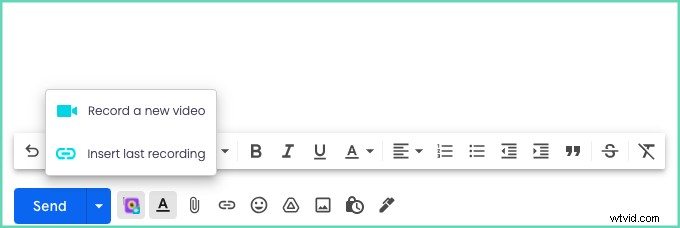
Klik op het logo en kies een van de voorgestelde opties. Als u het voor de eerste keer gebruikt, kiest u de optie video opnemen. Als je je video al hebt opgenomen, kun je de optie Video invoegen kiezen.
Zodra u klaar bent met opnemen, wordt de video automatisch gehost op ons platform en wordt de link met de miniatuur aan de e-mail toegevoegd.
Wanneer mensen op de link klikken, worden ze doorgestuurd naar de spelerspagina waar ze de video kunnen bekijken.
Deze optie is het beste als je iemand bent die graag de e-mailbetrokkenheid in één-op-één video's verbetert.
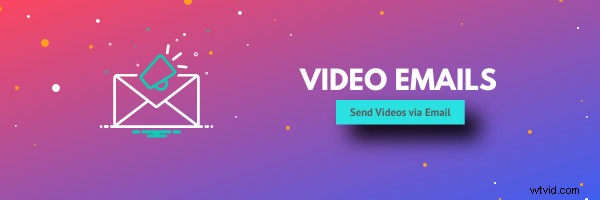
Bonustip
Als je Vmaker gebruikt en video's in één op één e-mails verstuurt, kun je de analyse beter onder controle krijgen.
Als je naar je spelerspagina gaat, kun je de videoanalyse bekijken, waar je kunt zien hoeveel mensen je video hebben bekeken.
Dit geeft je een bevestiging of mensen je video hebben gezien of niet.
Miniatuur + afbeeldingsmethode
Dit is een van de meest gebruikte methoden en een gemakkelijke manier om video's via uw e-mail te verzenden. Het is de juiste keuze als je video's toevoegt als onderdeel van je e-mailautomatisering.
Bij deze methode voegt u een video toe als hyperlink naar uw videominiatuurafbeelding die met een afspeelknop aan de e-mail is toegevoegd.
Wanneer mensen op die afbeelding klikken, worden ze naar het videoplatform geleid waar ze de video kunnen bekijken.
☛ Bonusgids:schermopname 101:de ultieme bronnengidsVolg de onderstaande stappen om video's in te sluiten met behulp van de miniatuurmethode
- Neem een video op en host deze op een platform. Als u Vmaker gebruikt, wordt deze automatisch op ons platform geplaatst en kunt u de videolink kopiëren
- Maak een miniatuurafbeelding voor je video
- Voeg de miniatuurafbeelding toe aan het gedeelte voor het opstellen van e-mail
- Klik met de rechtermuisknop op de miniatuurafbeelding en voeg uw videolink in
- Je bent helemaal klaar om te gaan
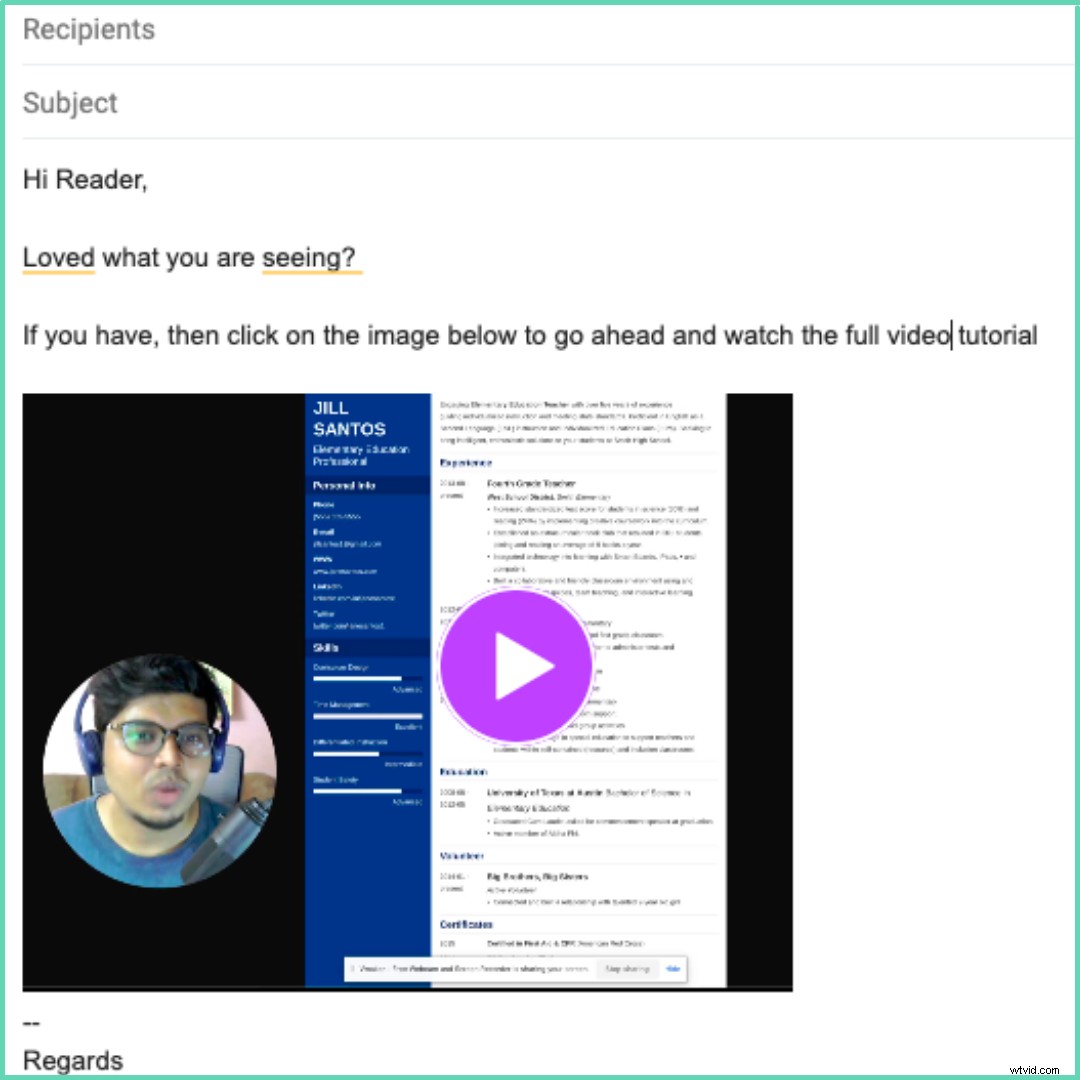
Wanneer mensen op de afbeelding klikken, gaan ze naar de videospelerpagina op Vmaker of YouTube of waar je de video ook hebt gehost en kunnen ze de video vanaf daar afspelen.
Bonustip
Als je Vmaker voor je video's gebruikt, heb je de mogelijkheid van aangepaste branding. Met aangepaste branding kun je een Call to Action-knop toevoegen aan de spelerspagina.
Hierdoor heb je een video landingspagina met je eigen logo en merkkleuren.
Dit verbetert opnieuw de conversie door de weg vrij te maken voor uw publiek om een actie te ondernemen vanaf dezelfde pagina nadat ze de video hebben bekeken.
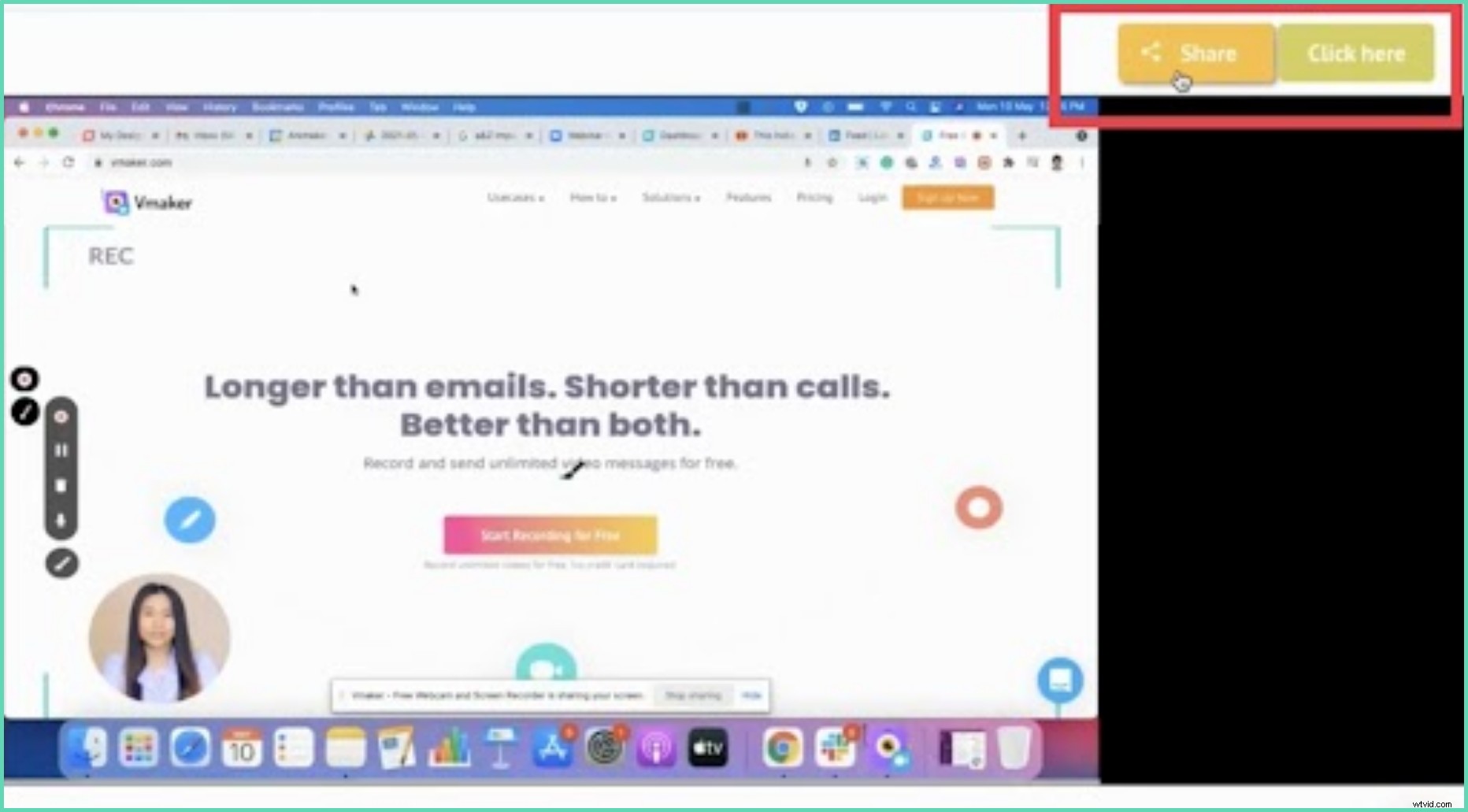
Video's insluiten met HTML5 Editor
Het insluiten van e-mails met behulp van het HTML5-codefragment levert de beste gebruikerservaring op. Waarom? Omdat het de lezer in staat stelt de video in de e-mail af te spelen.
Vraag het een willekeurige marketeer, zij zullen u vertellen dat hoe meer u het aantal klikken vermindert, hoe groter de kans op conversie is.
Maar waarom gebruiken mensen deze optie niet en waarom stel ik dit aan het einde voor?
Welnu, om alle ongelukkige redenen ondersteunt niet elk platform de HTML5-optie voor het insluiten van e-mail. Er zijn maar een handvol platforms waarmee je ingesloten video's kunt insluiten en afspelen.
Dit betekent dat als uw lezer de e-mail niet bekijkt op een van de ondersteunde platforms, ze de video die de missie verpest, niet kunnen bekijken.
Hieronder staat de lijst met platforms die het insluiten van HTML5-video-e-mail ondersteunen
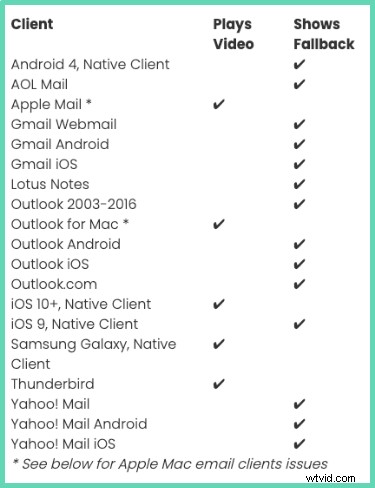
Hoewel het de beste gebruikerservaring biedt, heeft het een hoger risico op leverbaarheid en dit is de reden waarom de meeste video-e-mailsoftware het systeem tegenwoordig niet ondersteunt.
Je kunt deze link gebruiken om de gedetailleerde instructies en insluitcodes te vinden om een video native in het platform in te sluiten.
Een YouTube-videolink bijvoegen
Het toevoegen van een directe YouTube-URL is een andere methode, maar ik zal dat niet opnieuw aanbevelen. Als je alleen een YouTube-URL aan je e-mail toevoegt, maakt Gmail standaard een voorbeeld van de miniatuur in het bijlagegedeelte.
Dit is een betere optie in vergelijking met het toevoegen van een Google Drive-link - die geen voorbeeld zal maken.
Maar je moet de aandacht van de gebruiker trekken zonder dat hij naar het einde hoeft te scrollen.
Bovendien kun je met de optie thumbnail+afbeelding een betere aantrekkingskracht creëren in het eerste frame en leidt tot een betere betrokkenheid.
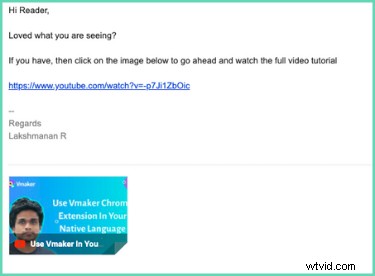
Praktische tips om uw e-mailbetrokkenheid bij video's te verbeteren
Het toevoegen van video's aan uw e-mail is het eerste deel van het werk. Om een succesvolle betrokkenheid te garanderen, moet u aan andere aspecten van de e-mails werken.
Hier zijn enkele punten om uw video-e-mailbetrokkenheid te verbeteren.
- Gebruik het woord 'video' in je onderwerpregel. Het is statistisch aangetoond dat dit de open rate van e-mails verbetert.
- Voeg je video toe met context. Stuur ze niet alleen de video, in plaats van wat context in de tekst toe te voegen waarin wordt vermeld waar de video over gaat en wat ze kunnen verwachten als ze eenmaal hebben geklikt om de video te bekijken
- Leg uit wat er gebeurt als ze klikken. Dit is belangrijk. Als uw link hen naar een externe link leidt, vermeld dan wat er gebeurt zodra de gebruiker op de link klikt. Of de video daar wordt afgespeeld of dat ze naar een externe site worden geleid, of de video aan het einde van de e-mail moet controleren.
- Analyseer de tijd om de video te verzenden. Zorg ervoor dat u enkele experimenten uitvoert om de optimale tijd voor betrokkenheid te vinden. Je schiet een dodelijke pijl af en je wilt hem niet in het donker afvuren.
- Test de e-mail voordat u geld uitgeeft - Test de e-mail door test-e-mails naar meerdere e-maildomeinen te sturen en het voorbeeld te controleren in meerdere e-mailtools zoals een mobiel, desktop, tablet en in software zoals Gmail, Outlook en andere.
Als je dit vastlegt, zie je een groene curve stijgen in het wekelijkse e-mailrapport.
☛ Bonus:videomarketingstrategie en gratis kalendersjablonen voor video-inhoudProbeer Vmaker gratis
Als je op zoek bent naar een gemakkelijke oplossing om video's op te nemen en toe te voegen aan je e-mails, moet je Vmaker eens proberen.
Het helpt je om video's op te nemen en toe te voegen vanuit je Gmail-applicatie (meer integraties zijn onderweg).
Je kunt je video ook opnemen via de app, ze bewerken met externe video's en audio en de opname vervolgens invoegen in je e-mails.
Het maakt het proces compleet door ondersteuning met video-analyse en de optie om een CTA toe te voegen aan de spelerspagina, zodat uw publiek direct na het bekijken van de video de volgende actie onderneemt.
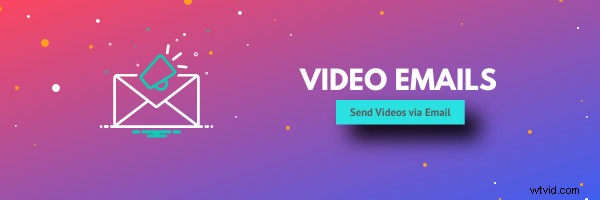
Als je het bovenstaande artikel leuk vond om te lezen, dan zijn hier een paar geselecteerde artikelen die je misschien interessant vindt om verder te lezen!
Top video-e-mailplatforms gerangschikt | Video-e-mails
Hoe maak je een video-cv? Zes bruikbare stappen, voorbeeld met tips
Hoe maak je een geweldige productdemovideo?
Een video-cv maken met Vmaker (en tips)
Een PowerPoint-presentatie opnemen
Hoe maak ik een videopresentatie
